- 软件介绍
- 下载地址
- 同类推荐
- 相关文章
MobaXterm官方版是一款豪华、全功能的终端软件,内建多标签和多终端分屏,内建SFTP文件传输,功能非常的强大实用。MobaXterm允许您启动远程会话。远程shell,MobaXterm远比Putty好用,您可以选择创建SSH,远程登录,Rlogin,RDP,VNC,XDMCP,FTP,SFTP或串行会话。感兴趣的小伙伴快来下载吧。
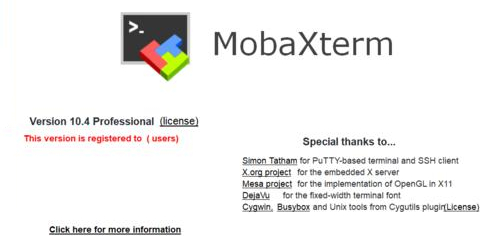
MobaXterm官方版简介
MobaXterm X服务器和SSH客户端MobaXterm是您远程计算的终极工具箱。在单个Windows应用程序中,它提供了大量功能,这些功能是为程序员,网站管理员,IT管理员以及需要以更简单的方式处理远程作业的所有用户量身定制的。MobaXterm向Windows桌面提供所有重要的远程网络工具(SSH,X11,RDP,VNC,FTP,MOSH ......)和Unix命令(bash,ls,cat,sed,grep,awk,rsync等) ,在一个开箱即用的单个便携式exe文件中。为您的远程任务提供一体化网络应用程序有很多优点,当您使用SSH连接到远程服务器时,将自动弹出图形SFTP浏览器以直接编辑您的远程文件。您的远程应用程序也将使用嵌入式X服务器在Windows桌面上无缝显示。
MobaXterm官方版特色
1、多标签终端
从这个控制台窗口,您将被允许运行您需要的Unix命令:ls,cd,grep,awk,tail,cut,sed,wget,rsync,telnet,ssh,rlogin,rsh 。。。所有必需的Unix工具存在。如果您需要在基本MobaXterm文件中不可用的程序,则可以下载免费的插件。
2、会话管理
允许您启动远程会话。您可以选择创建SSH,Telnet,Rlogin,RDP,VNC,XDMCP,FTP,SFTP或串行会话。您开始的每个会话都会自动保存并显示在左边栏中。
3、多执行
写一次,执行无处不在:此工具允许您在许多不同的服务器上同时执行相同的命令。
4、嵌入式工具
软件为系统管理员,开发人员,网站管理员以及需要使用计算机有效工作的所有用户带来一些有用的工具。
5、远程Windows桌面(RDP)
使用RDP协议控制您的远程Windows计算机/服务器。会话管理器中提供了许多RDP配置设置。
MobaXterm官方版安装方法
1、在本站获取压缩包后,解压得到exe程序,双击打开

2、点击下一步
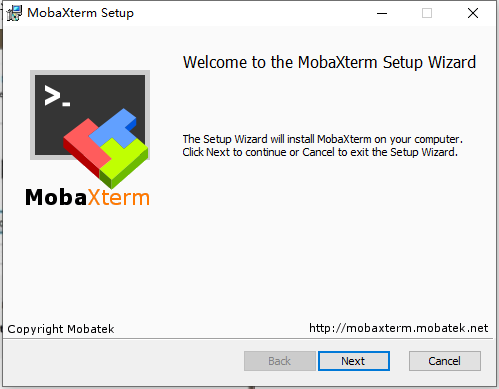
3、勾选同意用户协议,点击下一步
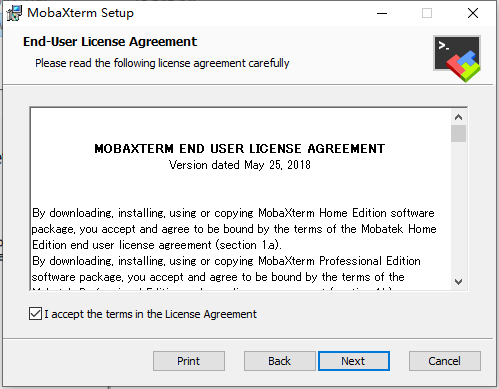
4、选择软件安装路径,点击下一步
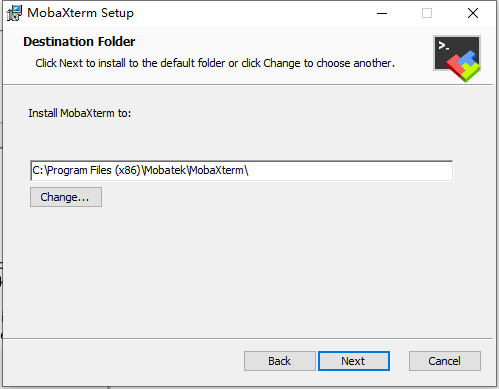
5、点击安装
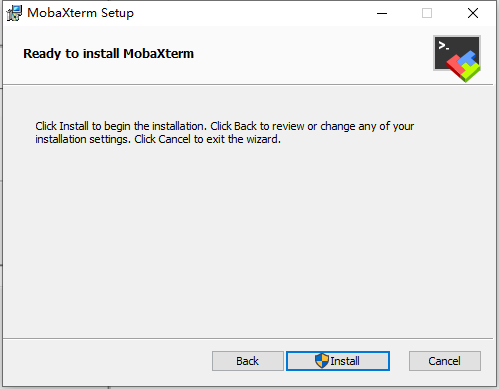
6、点击finish,即可完成安装流程
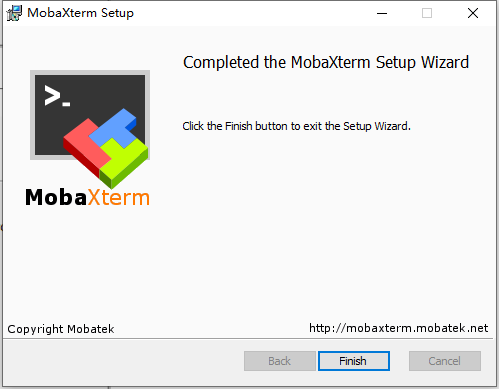
MobaXterm官方版使用教程
小编为大家介绍三种连接方式:SSH,FTP,serial,以及几个有用的设置和命令:
首先在本站下载解压,得到mobaxterm 11汉化版,双击"MobaXterm_CHS.exe"运行即可使用;
1、 创建SSH session,打开软件之后界面长这个样;
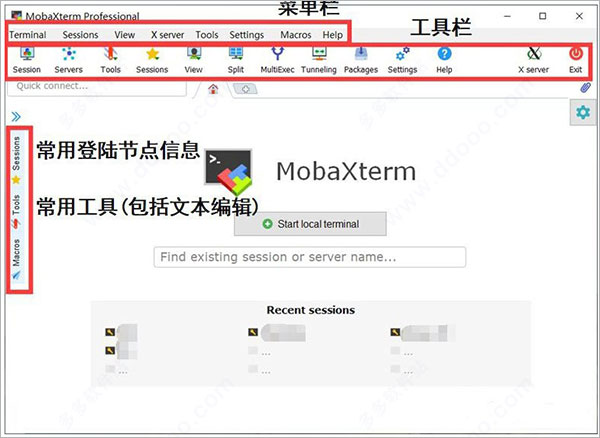
2、点击菜单栏 「sessions」 –> 「new session」,即可弹出 「session setting」 对话框,选第一个SSH图标,并填入相关信息,就可以完成session创建了;
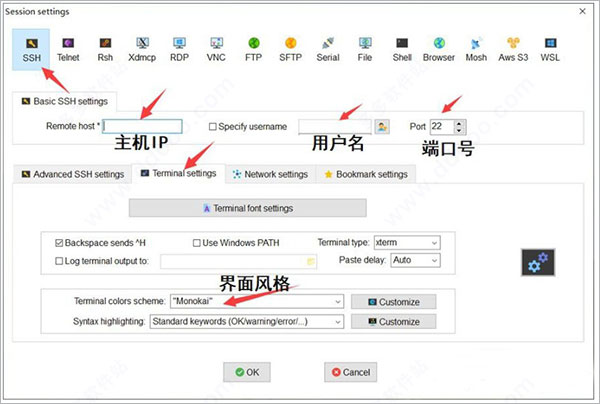
3、点击确定后,输入密码(输入密码时并不会显示,只管输入后按确定即可,第一次登陆成功后会提示保存密码,一般选择同意),就可以连接上虚拟机了。而且边上虚拟机之后,它会自动通过FTP也连接到虚拟机,直接拖拽就可以进行文件复制了;
勾选左下角的 “Follow terminal folder” 可以让两个的工作路径保持一致。
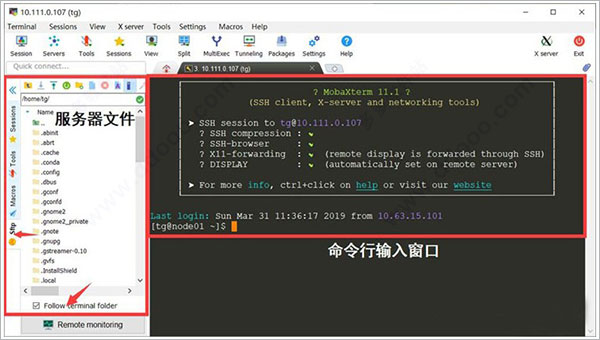
4、创建一个session之后,就可以在左侧的session标签里留下它的信息,下次需要连接的时候直接双击即可;
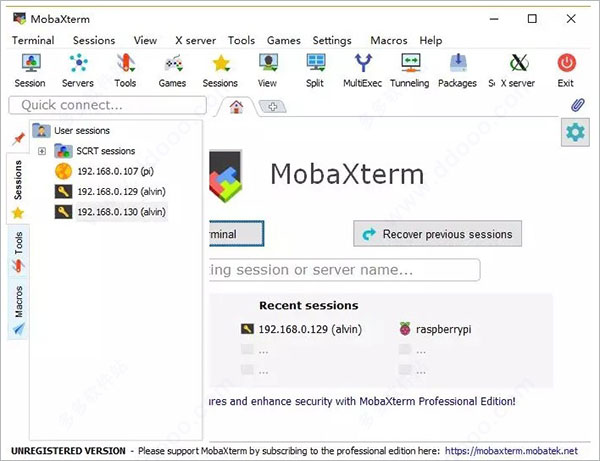
5、在「session setting」 对话框里选择serial,再选好串口号及波特率,点击OK就完成连接了。
同样session会保存在左侧的session标签页里,方便下次连接;
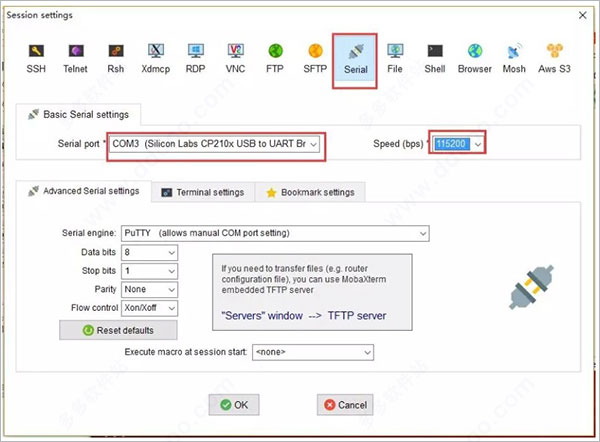
6、可以采用直接拖拽的方式,或者采用鼠标右键选择相应功能;
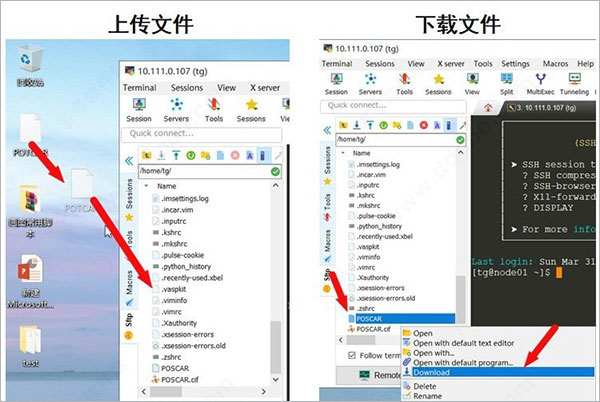
7、个性化设置,设置终端字体,右键复制、文件保存路径等;
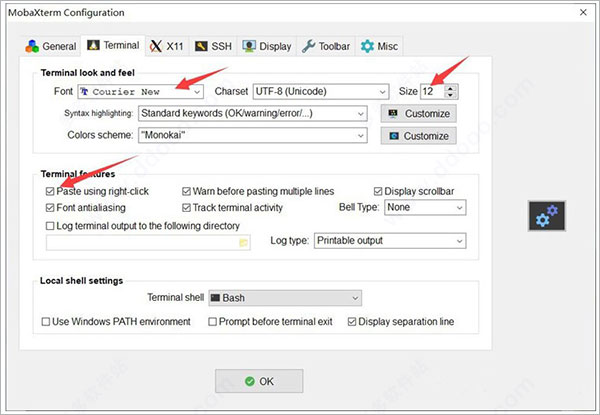
8、Unix 命令集(GNU/ Cygwin)工具箱功能,点击Start local terminal,直接命令登陆远程服务器,并且使用scp命令传输文件;
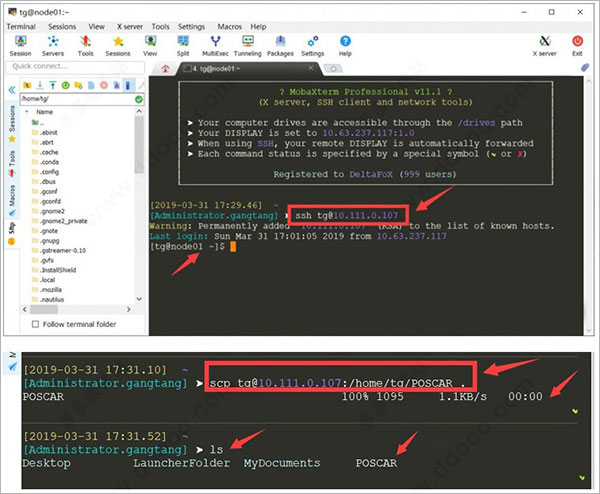
9、可以直接apt-get安装vim等常用功能(或者官网下载插件),实现在windows下模拟linux环境,这样就可以使用vi命令准备INCAR文件,也可以使用Gnuplot进行绘图;
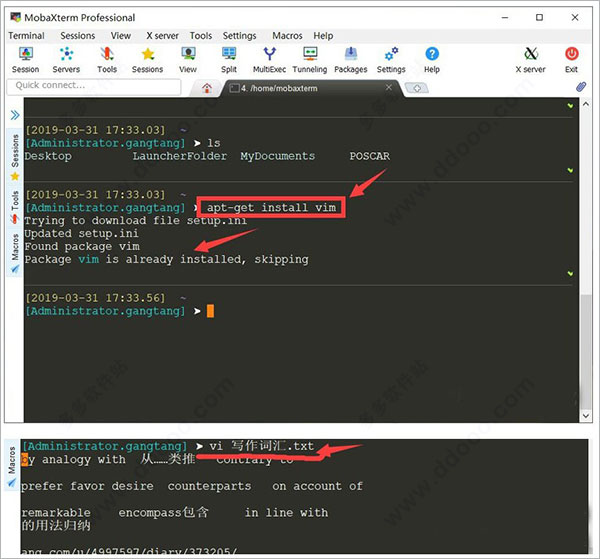
10、通过for循环在windows下实现批量操作,以VESTA为例,首先找到在windows下解压的路径,然后设置环境变量。然后通过for循环可以批量打开POSCAR结构(注意只有关闭VESTA窗口第二个结构才会自动弹出);
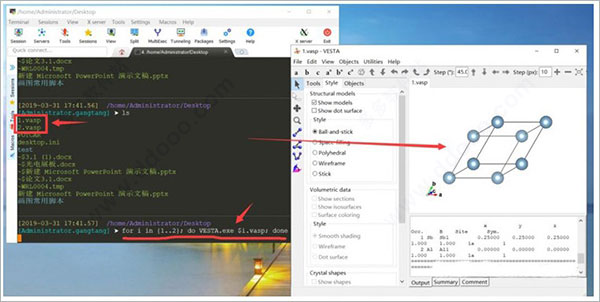
11在菜单栏点击 「settings」 –> 「Configuration」,在弹出的对话框中选择 「terminal」,再将 「paste using right-click」 打上对勾即可。
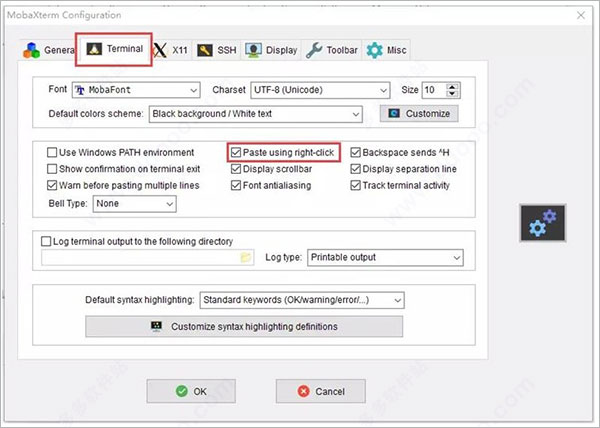
MobaXterm官方版更新日志
改进:在密码前请求验证码时,更好地检测多因素验证(MFA)。
改进:重启MobaXterm后,SSH浏览器的下载位置会被记住。
改进:更新了屏幕保护程序,以减少CPU消耗。
改进:屏幕保护程序的企鹅已经更新,以支持高DPI显示器。
改进:通过为socket指定一个合适的默认文件夹,提高了与screen和tmux的兼容性。
改进:增加了一个新的 "使用图标缓存 "设置,以提高MobaXterm图形界面的速度。
错误修正:升级时,MSI安装程序有时会删除旧文件而不安装新文件。
错误修正:修复了远程监控栏在收到来自远程服务器的消息太长时出现的崩溃问题。
错误修正:修复了FTP/SFTP会话中的闰年错误,该错误只发生在2月29日。
错误修正:会话修改后,下拉式会话树(黄色 "会话 "按钮下)有时不更新。
同类推荐
-
TeamViewer v15.25.5中文版

2021-12-16
立即下载 -
TeamViewer v15.25.5最新版

2021-12-16
立即下载 -
RdViewer v3.3.1官方版

2021-12-11
立即下载 -
HiPC移动助手 v5.1.11.25最新版

2021-12-09
立即下载 -
MobaXterm v21.5破解版

2021-11-26
立即下载 -
MobaXterm v21.5官方版

2021-11-26
立即下载
相关文章
-
Teamviewer中我的伙伴未连接到路由器的解决方法
2021-12-16 -
TeamViewer对远程控制进行更改的技巧
2021-12-16 -
TeamViewer添加常用控制电脑列表的技巧
2021-12-16 -
TeamViewer设置固定安全性密码的技巧
2021-12-16 -
AnyDesk如何进行远程桌面协助?
2021-11-19 -
AnyDesk如何退出全屏?AnyDesk退出全屏的技巧
2021-11-19 -
AnyDesk设置固定访问密码的技巧
2021-11-19 -
VNC Viewer远程桌面如何配置?
2021-11-13 -
VNC Viewer连接安装数据库弹不出图形界面怎么办?
2021-11-13 -
VNC Viewer如何设置开机启动?
2021-11-13











